
word单元格内容水平和垂直都居中怎么设置?
方法:
(1)选中需要调整的文字或单元格-----右键-----单元格对齐方式----此命令的下一级菜单中共有九个命令,然后选择中间那个示意图(上下左右居中)(一般是选第二行中间那个就可以了)然后输入的文字都是居中显示的。如果多的话就整行或整列抹黑(也就等于是选中),再按上面的方法操作。如图1。
(2)找到单元格对齐方式,选水平居中。如图2.
(3)全选然后表格属性 - 单元格里 有设置或者全选后 点右键有个单元格对齐方式里边也,选中表格(或你所需要设置的单元格)→右击→单元格对齐方式→再选择第二排第二个(这个样式是垂直、水平方向都居中)
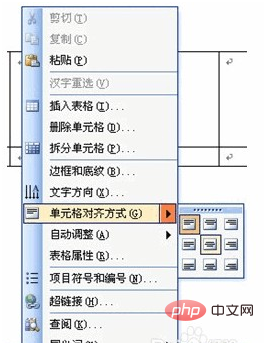
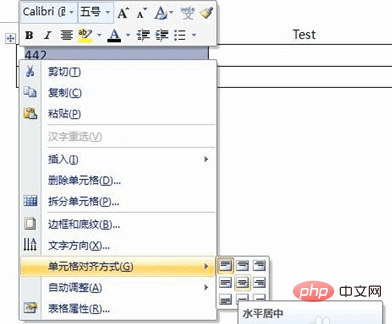
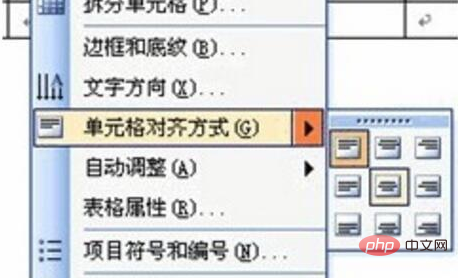
更多Word 相关技术文章,请访问Word教程栏目进行学习!
以上是word单元格内容水平和垂直都居中怎么设置的详细内容。更多信息请关注PHP中文网其他相关文章!
声明
本文内容由网友自发贡献,版权归原作者所有,本站不承担相应法律责任。如您发现有涉嫌抄袭侵权的内容,请联系admin@php.cn

热AI工具

Undresser.AI Undress
人工智能驱动的应用程序,用于创建逼真的裸体照片

AI Clothes Remover
用于从照片中去除衣服的在线人工智能工具。

Undress AI Tool
免费脱衣服图片

Clothoff.io
AI脱衣机

Video Face Swap
使用我们完全免费的人工智能换脸工具轻松在任何视频中换脸!

热门文章
Windows 11 KB5054979中的新功能以及如何解决更新问题
4 周前ByDDD
如何修复KB5055523无法在Windows 11中安装?
3 周前ByDDD
如何修复KB5055518无法在Windows 10中安装?
3 周前ByDDD
R.E.P.O.的每个敌人和怪物的力量水平
3 周前By尊渡假赌尊渡假赌尊渡假赌
蓝王子:如何到达地下室
3 周前ByDDD

热工具

适用于 Eclipse 的 SAP NetWeaver 服务器适配器
将Eclipse与SAP NetWeaver应用服务器集成。

Atom编辑器mac版下载
最流行的的开源编辑器

Dreamweaver Mac版
视觉化网页开发工具

记事本++7.3.1
好用且免费的代码编辑器

ZendStudio 13.5.1 Mac
功能强大的PHP集成开发环境




